7.2.7Contrôle de la TVA
Cliquez sur l’icône ![]() ou exécutez la commande Présentation > Résumé TVA pour afficher toutes les données concernant la TVA dans une période donnée.
ou exécutez la commande Présentation > Résumé TVA pour afficher toutes les données concernant la TVA dans une période donnée.
Grâce à ces listes, vous pouvez facilement identifier d’éventuelles erreurs de saisie.
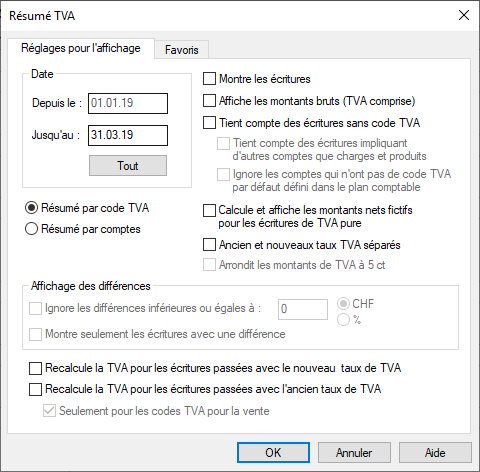
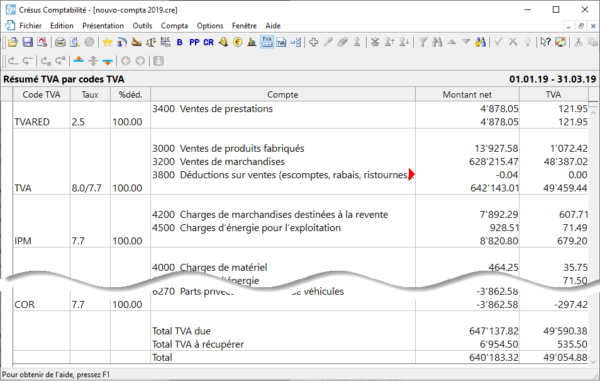
Les montants peuvent être groupés par comptes ou par code TVA
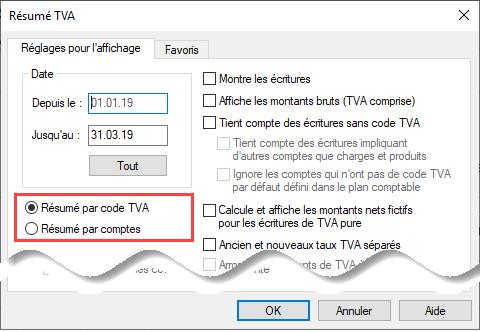
avec ou sans le détail des écritures.
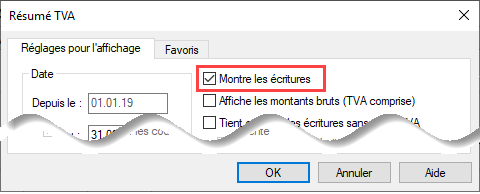
Un clic avec le bouton de droite de la souris sur une écriture permet entre autres d’afficher l’écriture dans son journal de saisie, pour la modifier.

L’option Tient compte des écritures sans TVA inclut les écritures sans code TVA, ce qui permet de mettre en évidence d’éventuels oublis à la saisie.
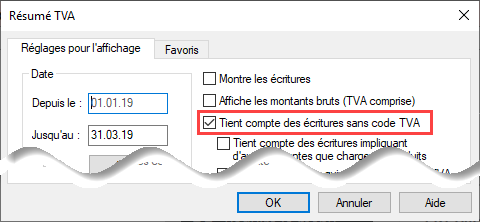
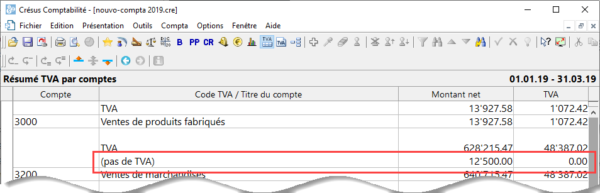
Dans ce mode, le total soumis à TVA en pied de page ne tient compte que des écritures avec un code TVA. Il ne s’agit pas de la somme des positions affichées.
Ce mode affiche tous les comptes, y compris ceux dans lesquels il est normal de ne pas avoir de TVA, comme les comptes de salaires par exemple.
Cette option peut être complétée par un filtre incluant les écritures sur les comptes du bilan ou comptes d’exploitation.
L’option Ignore les comptes qui n’ont pas de code TVA par défaut filtre le résultat pour n’afficher que les comptes dont la colonne TVA du plan comptable a été paramétrée.
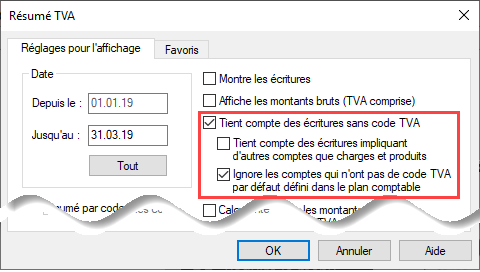
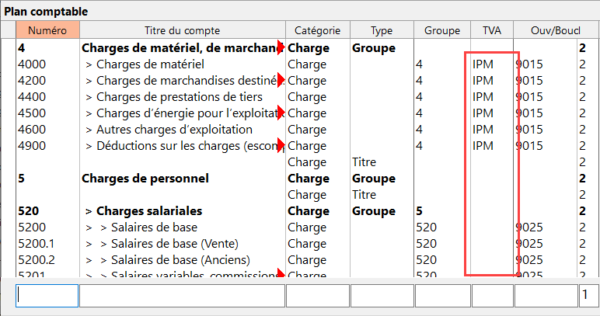
Voici quelques indications concernant les autres options du dialogue :
Affiche les montants bruts (TVA comprise)
Lorsque cette option est cochée, le résumé affiche les montants TVA incluse au lieu du montant net.
Calcule et affiche les montants nets fictifs pour les écritures de TVA pure
Si cette case est cochée Crésus Comptabilité calcule le montant net fictif correspondant à la TVA pour les écritures passées directement sur un compte de TVA, par exemple le paiement de la TVA facturée lors du passage de la douane en cas d’importation de marchandises.
![]()

Anciens et nouveaux taux TVA séparés
Lorsque vous utilisez la gestion simultanée des anciens et des nouveaux codes TVA décrite sous §7.2.11 Définition des taux de TVA et §7.2.4 Les champs pour la TVA, cette option permet d’afficher les écritures passées avec les anciens taux séparément des écritures passés avec les nouveau taux.
Arrondit les montants de TVA à 5 ct
Cette option est seulement disponible si vous utilisez la TVA selon taux de dette fiscale nette décrite au §7.3 Méthode de décompte selon le taux de la dette fiscale nette (TDFN) ou au forfait décrite au §7.4 Méthode de décompte avec taux forfaitaires (TaF).
Ignore les différences inférieures à …
Il est possible de saisir un montant de TVA manuellement (voir §7.1 Les réglages pour la TVA. La différence entre la TVA calculée et la TVA comptabilisée est affichée dans la colonne Diff. du résumé. Lorsque elle est inférieure à la limite donnée, la différence n’est pas affichée.
La tolérance peut être définie en CHF ou en %.
Montre seulement les écritures avec une différence
Cette option n’affiche que les écritures avec une différence entre la TVA calculée et la TVA comptabilisée.
Recalcule la TVA pour les écritures passées avec l’ancien taux de TVA
La TVA devant être enregistrée au taux en vigueur lors de la livraison de la prestation, on doit parfois enregistrer des écritures avec l’ancien taux TVA. Cette option permet de visualiser la différence du montant de TVA calculé à l’ancien taux par rapport aux même écritures soumises au nouveau taux. La différence entre la TVA recalculée et la TVA enregistrée est affichée dans la dernière colonne (colonne Diff.) Si vous utilisez cette option il est judicieux de désactiver l’option Ignore les différences inférieures à…
Seulement pour les codes TVA pour la vente
Lorsque cette option est sélectionnée la TVA des écritures passées avec l’ancien taux est recalculée seulement pour les codes TVA concernant les ventes. Normalement cette case doit toujours être cochée.
Utilisez l’option Recalcule la TVA pour les écritures passées avec l’ancien taux de TVA pour déterminer les montants pour le formulaire de rectification.
En bas de la présentation vous trouverez également le total des différences de TVA.
